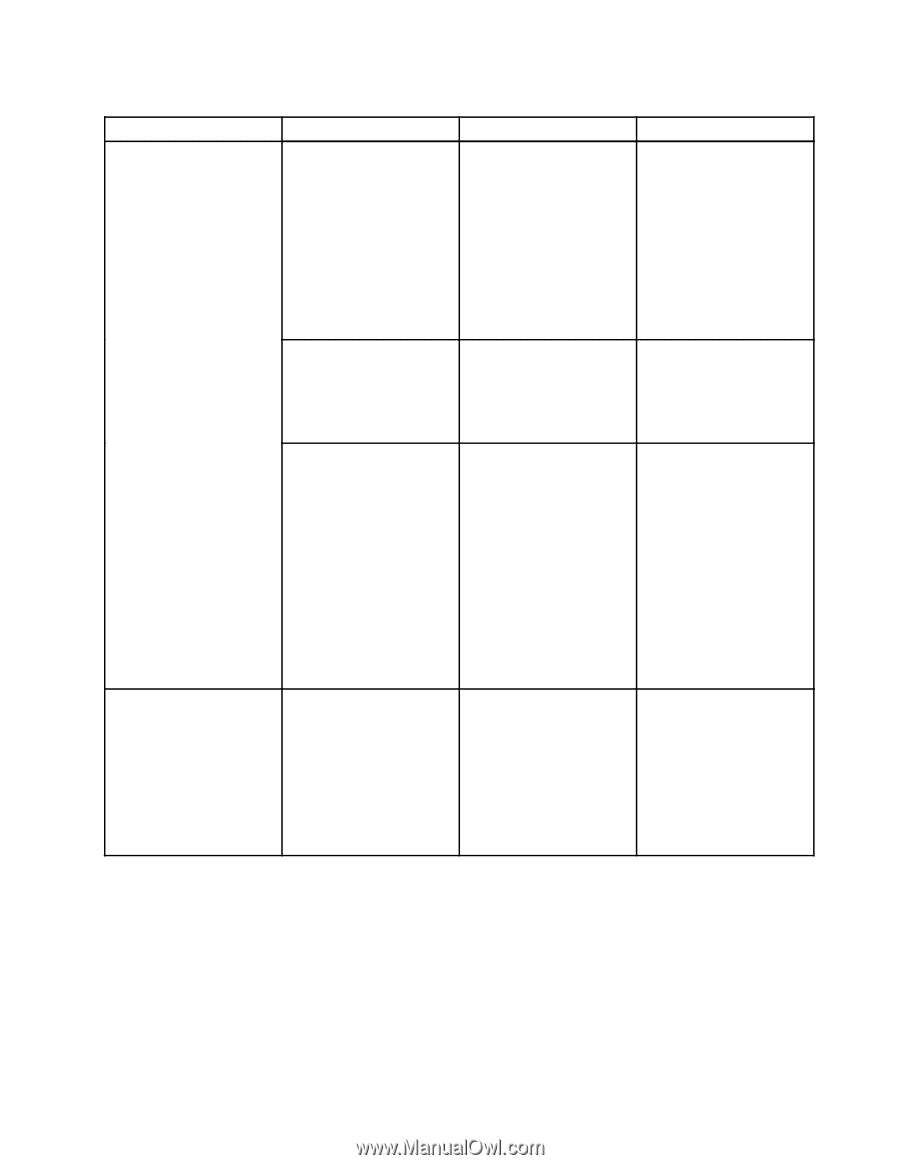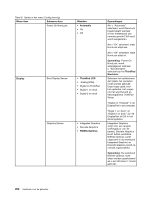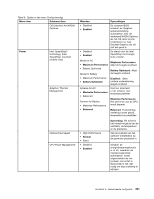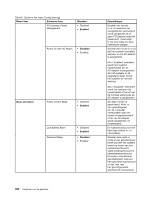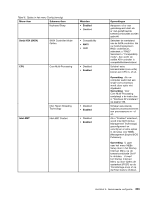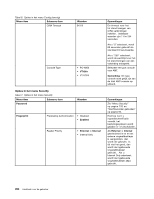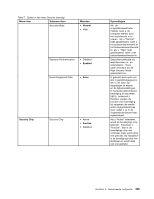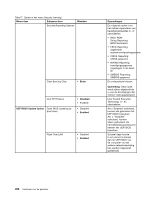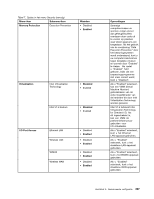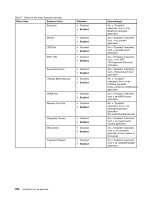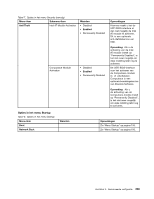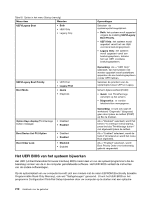Lenovo ThinkPad X220i (Dutch) User Guide - Page 223
Menu-item, Waarden, Opmerkingen, Normal, Enabled, Enter, Inactive, Security Chip, High Security Mode
 |
View all Lenovo ThinkPad X220i manuals
Add to My Manuals
Save this manual to your list of manuals |
Page 223 highlights
Tabel 7. Opties in het menu Security (vervolg) Menu-item Submenu-item Security Mode Waarden • Normal • High Password Authentication • Disabled • Enabled Reset Fingerprint Data • Enter Security Chip Security Chip • Active • Inactive • Disabled Opmerkingen Als de vingerafdrukverificatie mislukt, kunt u de computer starten door het wachtwoord in te voeren. Als u "Normal" hebt geselecteerd, voert u het systeemwachtwoord of het beheerderswachtwoord in; als u "High" hebt geselecteerd, voert u het beheerderswachtwoord in. Gebruikersverificatie via wachtwoorden in- en uitschakelen. Deze optie verschijnt als de High Security Mode geselecteerd is. U gebruikt deze optie om alle vingerafdrukgegevens die in de lezer zijn opgeslagen te wissen en de fabriekinstellingen te herstellen (bijvoorbeeld beveiliging bij aanzetten, LED's, enzovoort.) Hierdoor werken de functies voor beveiliging bij aanzetten die eerder waren ingeschakeld pas weer nadat u ze in de vingerafdruksoftware hebt ingeschakeld. Als u "Active" selecteert, wordt de beveiligings-chip gebruikt. Selecteert u "Inactive", dan is de beveiligings-chip wel zichtbaar, maar wordt deze niet gebruikt. Bij "Disabled" is de beveiligings-chip niet zichtbaar en wordt deze ook niet gebruikt. Hoofdstuk 8. Geavanceerde configuratie 205